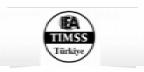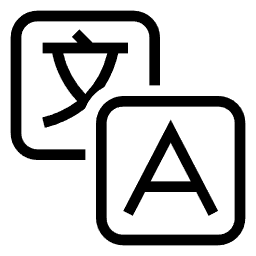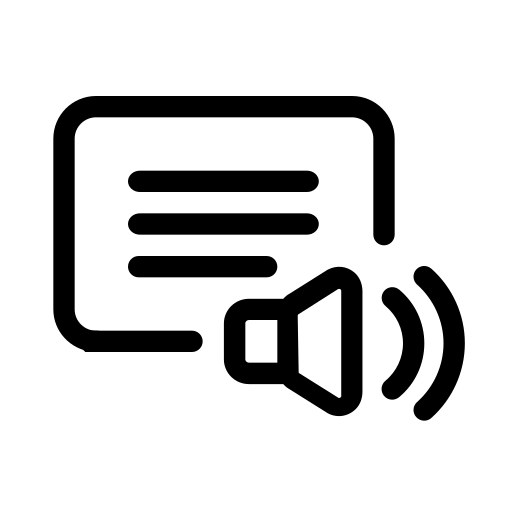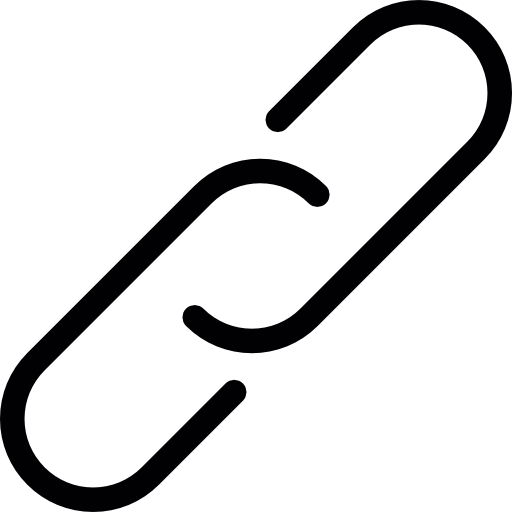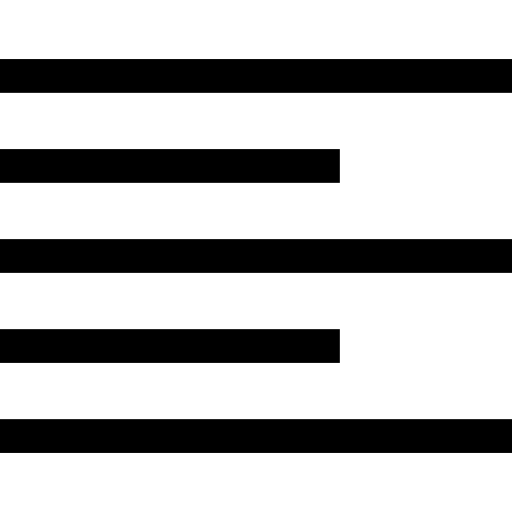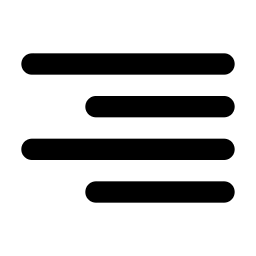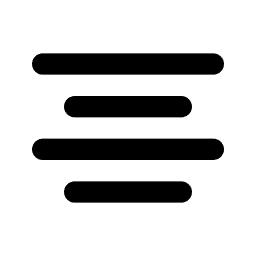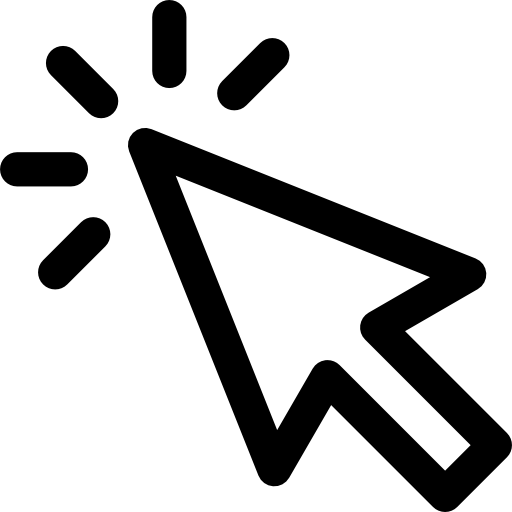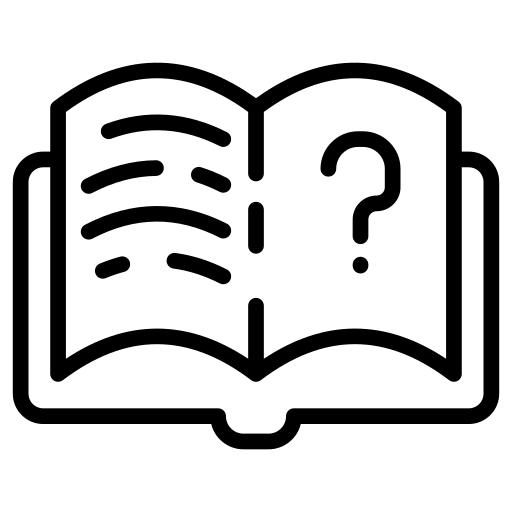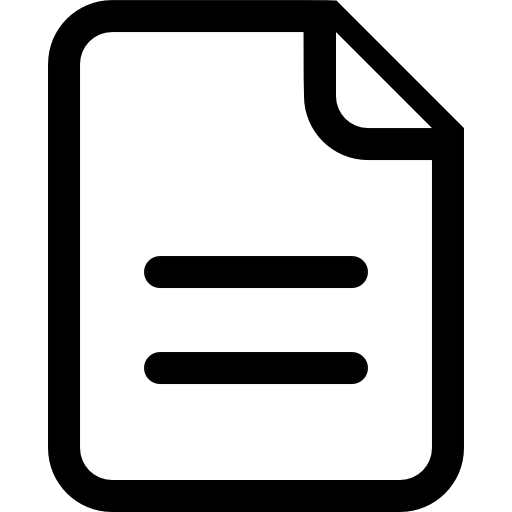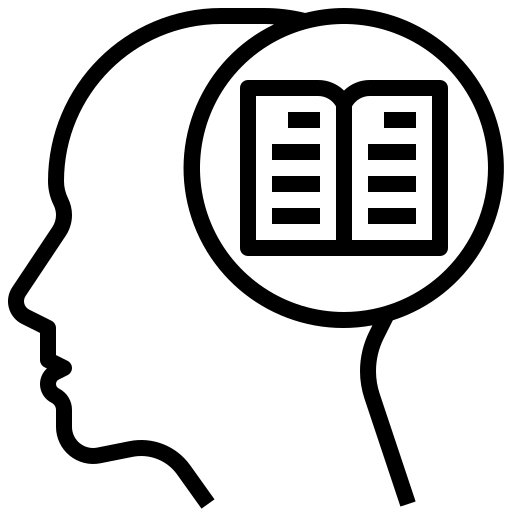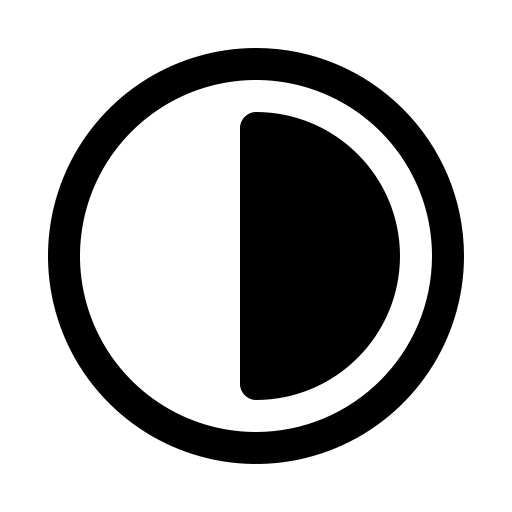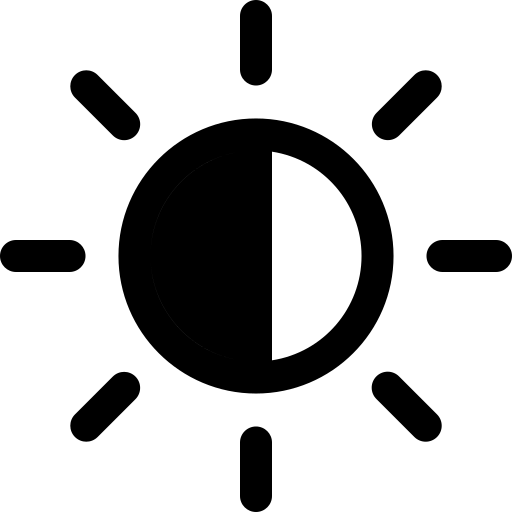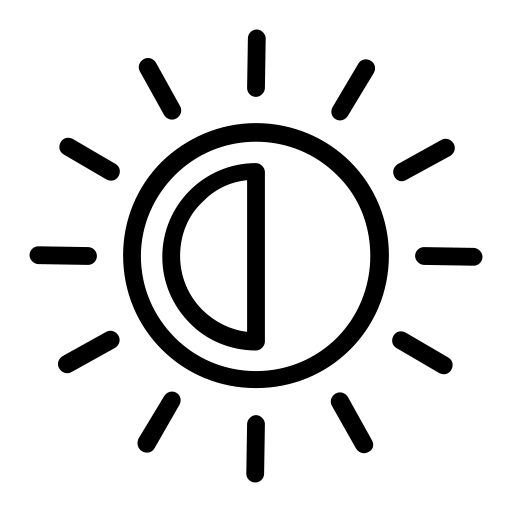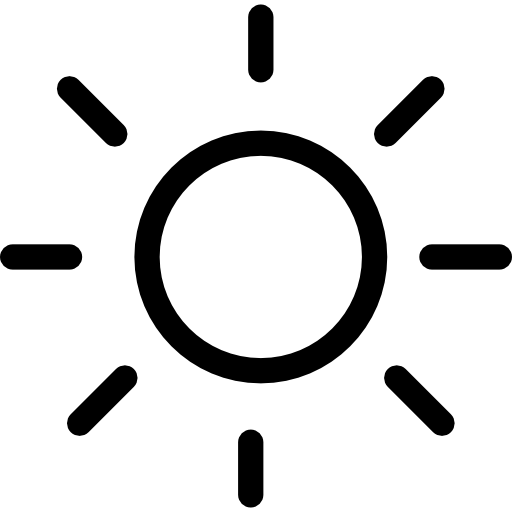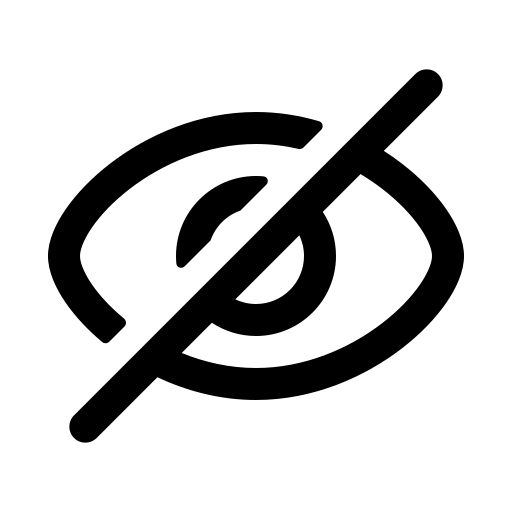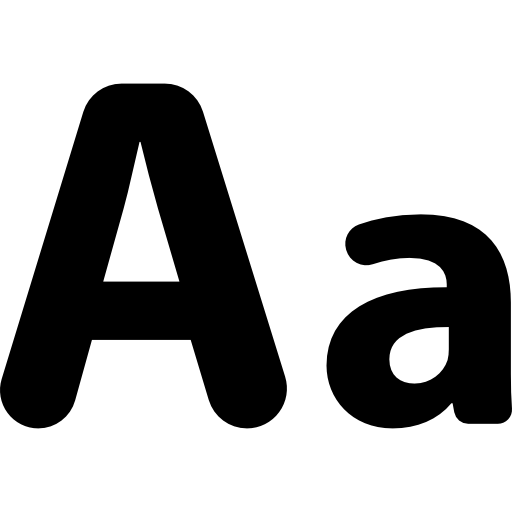e-imza Başvuru Onay Formu
>>>_e-imza Başvuru Onay Formu için tıklayınız <<<
1- Formu doldurduktan sonra altieylul10@meb.gov.tr eposta adresine göndermeniz gerekmektedir.
2- Eğer Islak imzalı başvuru yaptıysanız PDF formatında Başvuru Onay Formunun bir örneğini ek olarak eklemeniz gerekmektedir.
KURULUM DOSYALARI
>>> DYS Kurulum dosyası için tıklayınız... <<<
1- Mevcut e-imzanızı bilgisayardan çıkartınız.
2- DYS Kurulum Dosyasını Bilgisayarınıza İndiriniz.
3- İndirdiğiniz dosya üzerine sağ tıklayarak dosyayı RAR dan çıkartınız.
4- DYS_Kur dosyasını çalıştırınız.
7- İl veya İlçe/Okul seçeneğine uygun linki tıklayarak kuruluma başlayabilirsiniz.
8- Kurulum BİTTİ. uyarısını gördükten sonra bilgisayarınızı yeniden başlatıp DYS ye giriş yapabilirsiniz.
9- Masa Üstünde oluşan DYS_Kur kısayolu ile gerektiğinde kurulumu tekrar başlatabilirsiniz.
Önemli NOT: Lüften Kuruluma Başlamadan Önce varsa FİREWALL ve ANTİVİRÜS programlarınızı Kapatınız. Programın kurulumunu engellemektedirler.
HATALAR VE ÇÖZÜM YOLLARI
>>> DYS HATALAR VE ÇÖZÜM YOLLARI İÇİN TIKLAYINIZ <<<
KILAVUZLAR VE EĞİTİM VİDEOLARI
>>> DYS KULLANICI KILAVUZU (Müdür, Müdür Yard., Memur Rolleri için) <<<
>>> DYS BİRİM GELEN - BİRİM GİDEN KULLANICI KILAVUZU <<<
>>> DYS ONLİNE EĞİTİM SETİ (69 DERS) <<<
>>> 02 - 03 ŞUBAT DYS TANITIM TOPLANTISI - SUNUM ÖRNEĞİ <<<
>>> İZİN VEKALET ONAYI ŞABLONU VE KILAVUZU <<<
E-İMZA İŞLEMLERİ
E-imza başvurusu yapmak için tıklayınız >>>
E-imza Şifre işlemleri için tıklayınız >>>
E-imzam geldi, ne yapmalıyım >>>
E-imzamı kaybettim ne yapmalıyım >>>
PIN Kodunu Unutanlar ve Bloke Olanlar İçin Yeni PIN Kodu Oluşturma ( Kilit Çözme İşlemi )
NOT: DYS (Doküman Yönetim Sistemi) İl, İlçe ve Okul/Kurum MEB ADSL erişimi dışında çalışmamaktadır. DYS kullanabilmek için Kurumunuzun MEB ADSL hattına bağlı olmalısınız.